Cách Tải Tệp Lên Drive là một kỹ năng thiết yếu trong thời đại số ngày nay. Việc lưu trữ dữ liệu trực tuyến giúp bạn truy cập thông tin mọi lúc, mọi nơi và chia sẻ dễ dàng với người khác. Bài viết này sẽ hướng dẫn bạn chi tiết cách tải tệp lên Google Drive, từ những bước cơ bản nhất cho đến các mẹo nâng cao.
Tại Sao Nên Tải Tệp Lên Google Drive?
Google Drive cung cấp không gian lưu trữ miễn phí lên đến 15GB, cho phép bạn lưu trữ nhiều loại tệp khác nhau, từ tài liệu văn bản, bảng tính, bài thuyết trình đến hình ảnh, video và các tệp nén. Ngoài việc lưu trữ, bạn còn có thể chia sẻ tệp với người khác một cách dễ dàng và bảo mật, đồng thời cộng tác trên cùng một tệp cùng lúc.
Bạn đang tìm cách tải tệp lên google drive bằng điện thoại? Hãy xem hướng dẫn chi tiết dưới đây.
Hướng Dẫn Cách Tải Tệp Lên Google Drive Trên Máy Tính
- Truy cập trang web Google Drive và đăng nhập vào tài khoản Google của bạn.
- Nhấp vào nút “Mới” ở góc trên bên trái màn hình.
- Chọn “Tải tệp lên” hoặc “Tải thư mục lên” tùy thuộc vào loại dữ liệu bạn muốn tải lên.
- Chọn tệp hoặc thư mục bạn muốn tải lên từ máy tính của bạn.
- Quá trình tải lên sẽ bắt đầu và bạn có thể theo dõi tiến trình trên màn hình.
Cách Tải Tệp Lên Google Drive Trên Điện Thoại
Bạn có thể tải tệp lên Google Drive trực tiếp từ điện thoại của mình thông qua ứng dụng Google Drive.
- Mở ứng dụng Google Drive trên điện thoại của bạn.
- Nhấn vào biểu tượng “+” ở góc dưới bên phải màn hình.
- Chọn “Tải lên”.
- Chọn tệp bạn muốn tải lên từ bộ nhớ điện thoại của bạn.
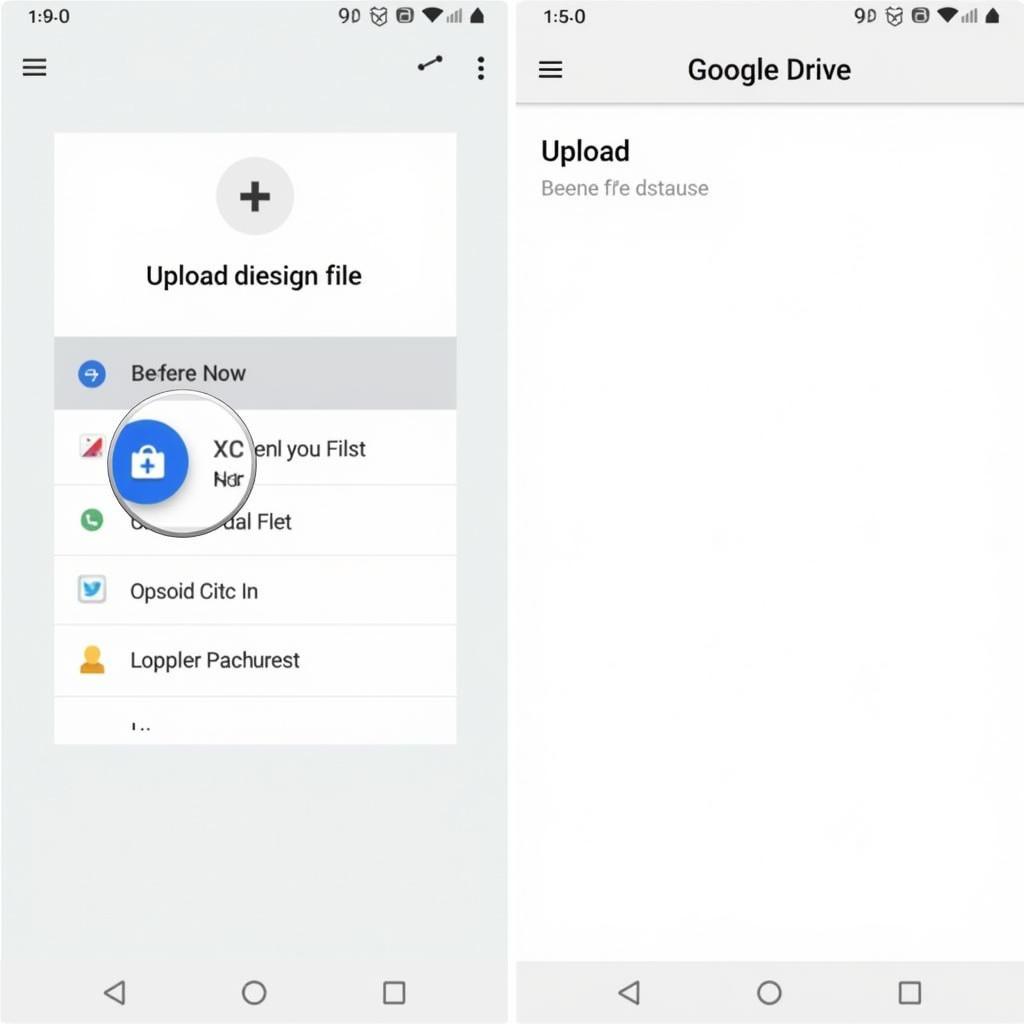 Cách tải tệp lên Google Drive trên điện thoại
Cách tải tệp lên Google Drive trên điện thoại
Mẹo Hay Khi Sử Dụng Google Drive
- Tổ chức tệp: Tạo các thư mục và thư mục con để sắp xếp tệp một cách khoa học, giúp bạn dễ dàng tìm kiếm và quản lý dữ liệu.
- Chia sẻ tệp: Chia sẻ tệp với người khác bằng cách gửi liên kết hoặc cấp quyền truy cập trực tiếp cho họ.
- Sao lưu dữ liệu: Sử dụng Google Drive như một nơi sao lưu dữ liệu quan trọng để tránh mất mát dữ liệu.
Bạn muốn biết cách tải file excel lên google drive? Cũng tương tự như các loại tệp khác, bạn chỉ cần chọn tệp Excel và tải lên Google Drive theo các bước đã hướng dẫn ở trên.
Kết Luận
Cách tải tệp lên Drive rất đơn giản và tiện lợi. Hy vọng bài viết này đã cung cấp cho bạn những thông tin hữu ích về cách sử dụng Google Drive hiệu quả. Hãy bắt đầu tải tệp lên Drive ngay hôm nay để trải nghiệm những lợi ích tuyệt vời mà nó mang lại!
Bạn muốn tìm hiểu cách tải ảnh lên google drive hoặc caách tải file từ cloudconvert? Hãy tham khảo các bài viết liên quan trên website của chúng tôi.
FAQ
- Google Drive có miễn phí không? (Có, Google Drive cung cấp 15GB dung lượng miễn phí.)
- Tôi có thể tải lên những loại tệp nào? (Bạn có thể tải lên hầu hết các loại tệp phổ biến.)
- Tôi có thể chia sẻ tệp với người khác không? (Có, bạn có thể chia sẻ tệp với bất kỳ ai.)
- Làm thế nào để tôi tạo thư mục mới trên Google Drive? (Nhấp vào nút “Mới” và chọn “Thư mục mới”.)
- Tôi có thể truy cập Google Drive từ điện thoại của mình không? (Có, bạn có thể tải ứng dụng Google Drive trên điện thoại.)
- Dung lượng lưu trữ miễn phí của Google Drive là bao nhiêu? (15GB)
- Tôi có thể nâng cấp dung lượng lưu trữ của Google Drive không? (Có)
Mô tả các tình huống thường gặp câu hỏi.
Người dùng thường gặp khó khăn khi tải tệp dung lượng lớn lên Drive hoặc gặp lỗi khi tải lên. Trong trường hợp này, hãy kiểm tra kết nối internet và đảm bảo tệp của bạn không vượt quá giới hạn dung lượng cho phép.
Gợi ý các câu hỏi khác, bài viết khác có trong web.
Bạn có thể tìm hiểu thêm về cách quản lý tệp trên Google Drive, cách đồng bộ hóa dữ liệu giữa các thiết bị, và cách sử dụng các công cụ tích hợp khác của Google Drive.
Khi cần hỗ trợ hãy liên hệ Số Điện Thoại: 0977602386, Email: [email protected] Hoặc đến địa chỉ: XXW4+72M, Việt Hưng, Hạ Long, Quảng Ninh, Việt Nam. Chúng tôi có đội ngũ chăm sóc khách hàng 24/7.